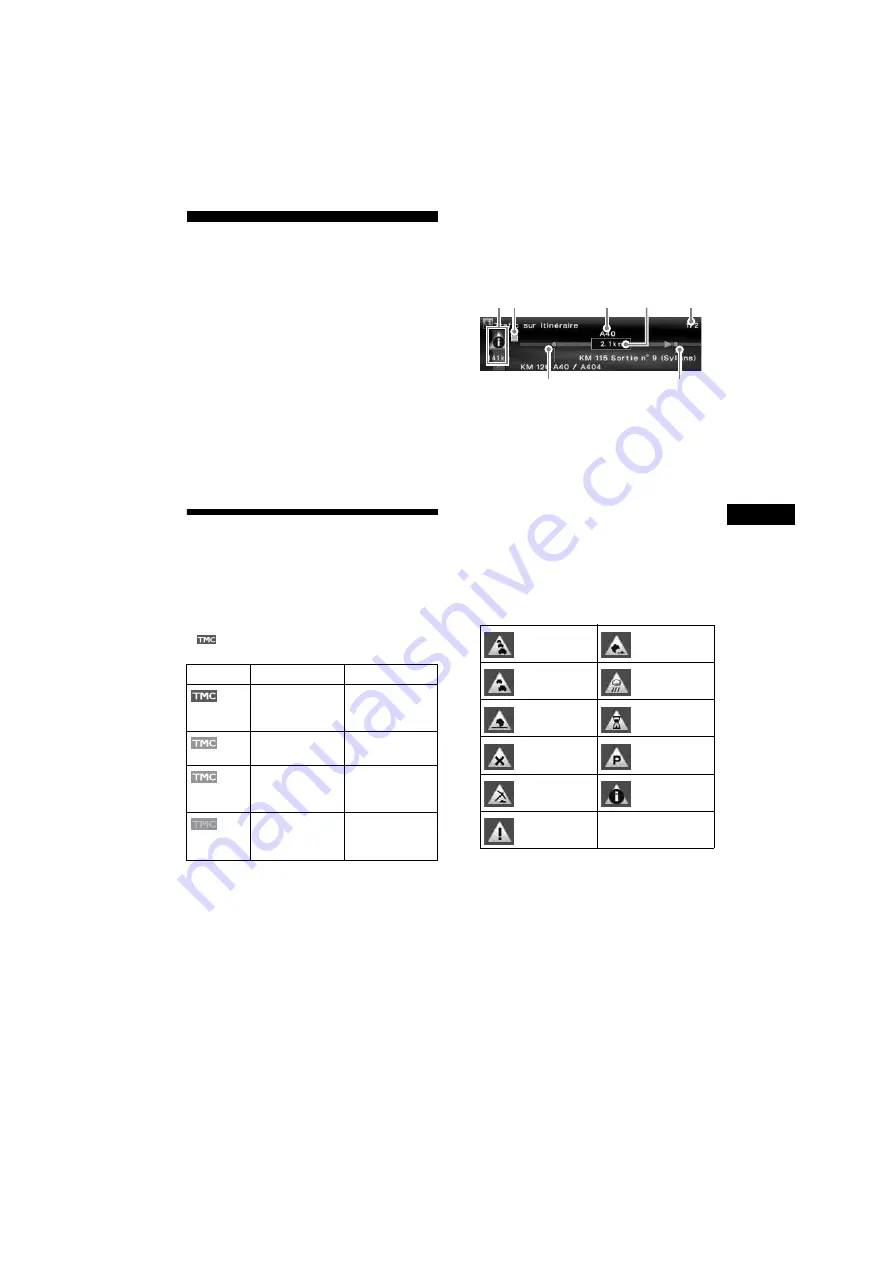
19
03FR02CD-EUR.fm
masterpage:Right
NVX-HC1
2-583-235-11 (1)
Information RDS-TMC
La diffusion d’informations routières (TMC,
Traffic Message Channel) est un service de
radiodiffusion RDS qui permet aux stations FM
d’émettre des informations sur la circulation
routière en même temps que le signal radio
normal.
Les fonctions suivantes sont fournies.
• Réception et enregistrement des informations
sur la circulation routière
• Recherche d’un itinéraire alternatif pour éviter
un problème de circulation
• Radioguidage vocal
Remarque
Selon le pays ou la région où vous vous trouvez, il est
possible que toutes les fonctions RDS-TMC ne soient
pas disponibles.
Affichage des informations
routières
Le système reçoit et enregistre automatiquement
les informations RDS-TMC.
Vous pouvez vérifier l’état de la circulation
routière sur la base des informations RDS-TMC.
«
» s’allume selon l’état de la façon
suivante :
1
Appuyez sur
(TMC)
sur la mini-
télécommande ou appuyez sur la
touche
(ENTER)
et maintenez-la
enfoncée sur l’appareil principal.
En cas d’information routière, l’écran
d’affichage des informations apparaît.
A
Problème de circulation et distance
B
Informations détaillées*
C
Nom de la route
D
Longueur du tronçon concerné par le
problème de circulation
E
Nombre de pages d’informations*
F
Point de départ du problème de circulation
routière
G
Endroit où se termine le problème de
circulation routière
*
Apparaît si disponible.Vous pouvez vérifier les
informations détaillées en tournant la molette de
gauche de l’appareil principal ou en appuyant
sur
<
ou
,
(
M
ou
m
) sur la télécommande
pour afficher la page suivante ou précédente.
Problème de circulation routière
Pour afficher toutes les informations routières
actuellement disponibles (y compris des
informations sur d’autres itinéraires), appuyez
sur
(MENU)
, puis sélectionnez « Information
RDS-TMC »
c
« Situation du Trafic »
c
route
souhaitée parmi la liste.
Conseil
Vous pouvez également afficher les messages de
radioguidage en appuyant sur
(MENU)
, puis en
sélectionnant « Information RDS-TMC »
c
« Trafic sur
Itinéraire » avec
<
,
,
,
M
,
m
et
(ENTER)
.
Indication
Couleur
Etat
Fond : orange
Des messages de
radioguidage
sont enregistrés.
Fond : gris
Aucun message
de radioguidage
Texte : blanc
Dans une zone
de services
TMC
Texte : gris
En dehors d’une
zone de service
TMC
Circulation
bloquée
Chaussée en
mauvais état
Bouchon
Météo
Accidents
Ralentissements
Route fermée
Parking
Travaux
routiers
Trafic
interrompu
Danger
C
B
A
F
G
D
E















































